win10时间不准慢一个小时的解决方法
win10时间不准慢一个小时怎么办?Win10系统在右下角有个系统时间显示,方便我们查看时间,但是我们正确设置了“自动设置时间”开关之后,时间还是不准确,慢一个小时。那么win10时间不准慢一个小时的能解决吗?下面系统天地给大家分享win10时间不准慢一个小时的解决方法。
访问:
win10时间不准慢一个小时的解决方法:
1、我们鼠标右键点击在桌面的左下角处的“开始菜单”按钮,弹出菜单之后,我们点击“控制面板”,如下图所示。
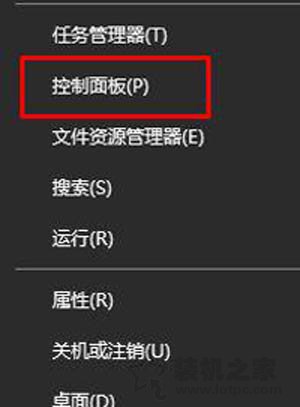
2、在控制面板界面中,我们将查看方式修改为“类别”,我们点击“时钟、语言和区域”。
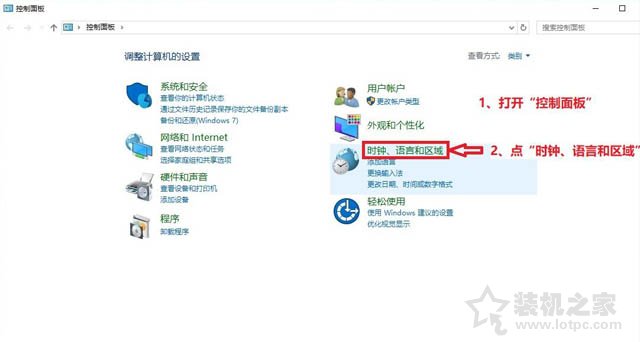
3、在日期和时间的界面中,我们切换至“internet 时间”的选项卡中,点击“更改设置”按钮,在internet时间设置的界面中,我们勾选“与internet时间服务器同步”,将服务器一栏输入:“time.windows.com”或“202.120.2.101”再或者“ntp1.aliyun.com”,最后点击确定保存;
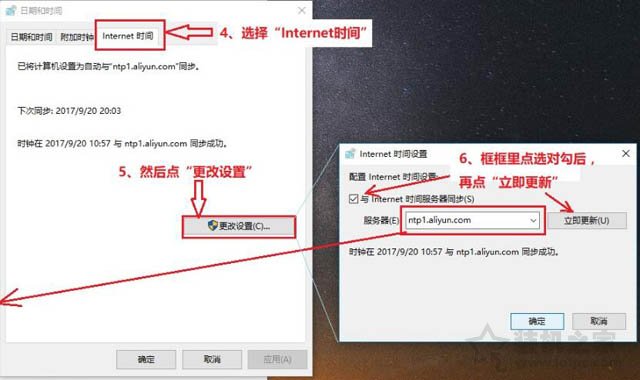
4、关于可同步时间的服务器有很多,网上多的很,可以进行尝试。
以上就是win10时间不准慢一个小时的解决方法,如你的win10时间不准,通过以上的方法win10时间不准慢一个小时的问题就能得到解决。










